Control Panel Pada Aplikasi AOM
Jika anda sudah meng-upload dan install AOM di hosting anda, sekarang anda coba untuk masuk ke menu admin atau control panel nya AOM. Disana ada beberapa menu settingan yang kemampuannya cukup lumayan untuk membuat variasi tampilan toko online anda.
Menu-menu tersebut adalah:
1. Amazon : tempat memasukkan amazon id anda.
2. CSS : memodifikasi tampilan toko online (tingkat lanjut)
3. Categories : mengatur produk Amazon yang diinginkan untuk muncul di toko online.
4. Colors : mengatur warna toko online anda.
5. Currency : symbol currency yang diinginkan.
6. Custom Boxes : menambah box yang bisa diisi informasi apa saja, misal iklan affiliate lain seperti Adsense, Chitika, CJ, Pepperjam, dsb.
7. Custom Pages : menambah halaman baru yang masih menyatu dengan toko online tapi content nya hasil buatan anda sendiri.
8. Display : mengatur tampilan informasi dan navigasi yang ingin dimunculkan atau tidak.
9. Errors : untuk mengganti standard error message dari AOM.
10. Filters : untuk membatasi produk Amazon yang boleh tampil di toko online.
11. Home Page : untuk menyeting produk Amazon yang tampil di home page toko online.
12. Images : untuk menyeting tampilan gambar produk (kecil, sedan, besar) dan termasuk memasukkan logo toko online kalau ada.
13. Layout : untuk mengatur tata letak dan ukuran sidebar, border dan body toko online.
14. Merchant : mengatur sumber produk dari Amazon atau merchant nya.
15. Meta Description : mengatur nilai description untuk setiap bagian fungsi AOM.
16. Meta Keyword : mengatur nilai keyword untuk setiap bagian fungsi AOM.
17. SEO : mengatur cloaking dan realation follow atau nofollow di setiap link AOM.
18. Search : mengatur hasil result fungsi search AOM.
19. Shopping Cart : mangatur tampilnya tombol “Buy” dan kolom quantity.
20. Site : mangatur nilai default website toko online secara umum.
21. Subcategories : mengatur tampilan informasi yang berasal dari Amazon.
22. Tabs : mengatur tampilan tab website toko online.
23. Text : mengatur bentuk huruf dan warna di website toko online.
24. Titles : mengatur nilai titles untuk website toko online.
CONTROL PANEL
Cara normal mengakses Control Panel di Windows Xp adalah: Start-->Control Panel....
Control Panel adalah sebuah program yang bernama Control.exe. bagian bagian selanjutnya juga adalah sebuah program, hanya saja tidak berextensi .exe, melainkan .cpl...
berikut daftarnya:
dengan kata lain, jika kita tahu nama filanya, kita bisa mengakses Control Panel langsung dari Desktop...
Caranya (contoh):
1. Start--> Run-->access.cpl
2. klik bagian kosong di Desktop--> New--> Shortcut--> Pada bagian target isi dengan "access.cpl"--> Finish
3. buka cmd--> ketik "start access.cpl"
4.dan lain - lain, semuanya tergantung kreativitas kalian aja.
Jumat, 28 Agustus 2009
CONTROL PANEL
Diposting oleh netral di 05.00
Langganan:
Posting Komentar (Atom)


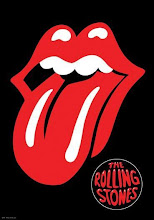


0 komentar:
Posting Komentar